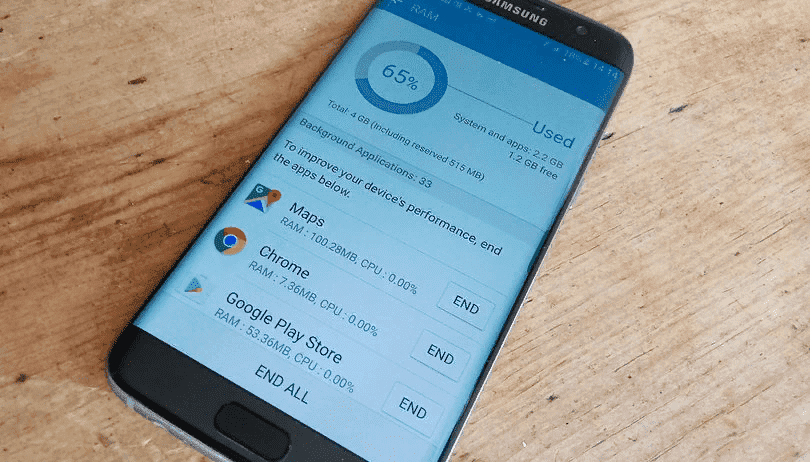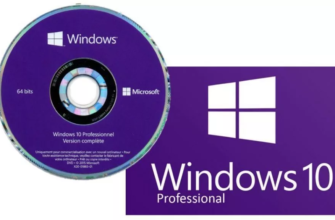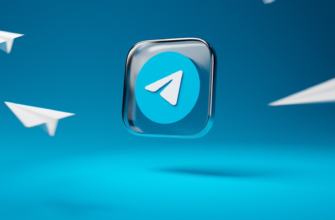Совершенно новые телефоны удивительны, но со временем ваше новое устройство замедляется. Переключение между приложениями разочаровывает, а батарея не выдерживает и дня. Если это звучит знакомо, есть несколько вещей, которые вы можете сделать, чтобы вернуть себе контроль над своим смартфоном и улучшить ситуацию, и одно из самых верных решений, это получить контроль над приложениями, работающими в фоновом режиме.
Контролируйте фоновые процессы
Лучший способ получить контроль над вашими процессами — это покопаться под капотом с помощью инструментов мониторинга, встроенных в Android. Как выглядит эта опция, зависит от того, какая компания создала устройство и какую версию Android вы используете.
В некоторых случаях, прежде чем вы сможете начать, вам нужно включить параметры разработчика.
- В большинстве версий Android для этого нужно перейти в «Настройки»> «О телефоне» и затем нажать «Номер сборки» около семи раз. По завершении вы получите уведомление о том, что параметры разработчика были разблокированы.
- Для многих мобильных телефонов следующим шагом будет поиск настройки, которая называется «Процессы»,«Статистика процессов» или «Запущенные службы». Вы можете найти всё это в Настройки> Система> Дополнительно> Параметры разработчика> Службы. Эта опция приведёт вас к списку запущенных процессов, показывающих, сколько ОЗУ использует каждый.
- Очевидно, будет заманчиво помешать большинству приложений, требующих ОЗУ, работать в фоновом режиме, но вы должны уделить некоторое внимание, прежде чем остановите процессы. Остановка некоторых приложений может привести к поломке телефона.
- Вы также можете нажать параметр настроек в меню «Службы / Процессы», чтобы переключаться между запущенными процессами и кэшированными процессами.
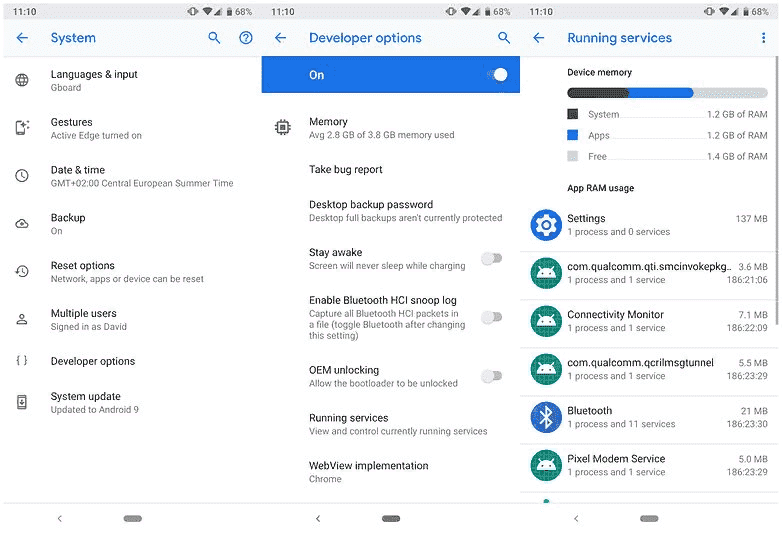
Некоторые телефоны, такие как Meizu M3 Max, с которым мы проводили тесты, не позволят вам получить доступ к опциям разработчика, нажав номер сборки, и имеют свой собственный особый метод.
В случае с Meizu это включало ввод ## 6961 ##, а затем переход в Настройки> Специальные возможности> Параметры разработчика> Статистика процесса.
Я в меню! Но я не знаю, какие приложения остановить
ХОРОШО. Если вы не хотите, чтобы ваш телефон завис, соблюдайте осторожность и используйте здравый смысл. Приложение с пометкой «Сервисы Google» или почти любое приложение, которое начинается с «Google», не следует останавливать вручную. Кроме, пожалуй, Youtube, книги, музыка и подобных…
С другой стороны, если вы просматриваете список и видите, что мессенджеры и музыкальные плееры в фоновом режиме разряжают вашу батарею, вы можете остановить. Действительно важные приложения, как правило, не позволят вам остановить их.
- Чтобы вручную остановить приложение через список процессов, перейдите в «Настройки» > «Параметры разработчика» > «Процессы» и нажмите кнопку «Стоп». Вуаля!
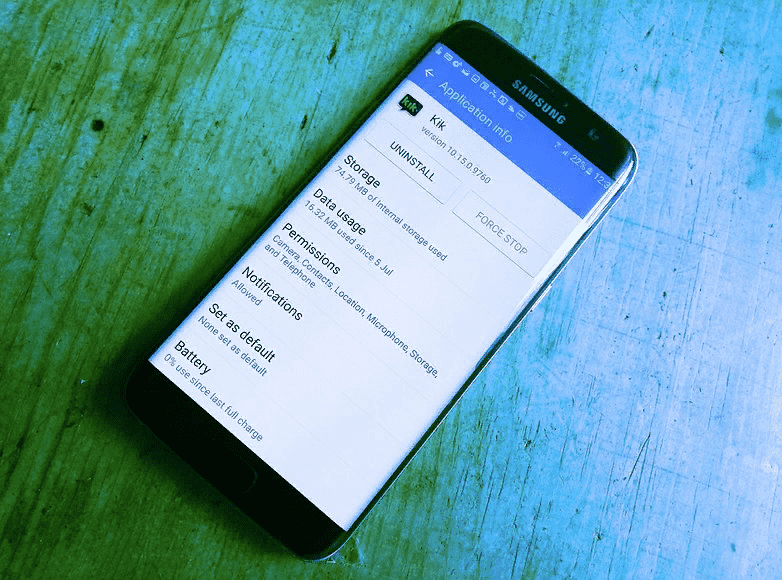
Итак, в приведенном выше примере мы не использовали Kik, Facebook Pages Manager или несколько других запущенных сервисов, поэтому остановили их без ошибок. В некоторых случаях вы можете обнаружить, что служба запускается снова автоматически.
Если вы нажмете опцию «Дополнительно / Настройки» (в зависимости от модели вашего телефона), вы также можете просмотреть оперативную память, используемую кэшированными процессами. Те же правила, которые приложения могут безопасно остановить, применяются как к кэшированным, так и к запущенным процессам.
Для завершения работы приложений, которые так просто не завершаются, как «Кик» для нас (если вы убьете его через вкладку процессов, оно просто перезапуститься), вы можете перейти в меню Настройки > Приложения > Диспетчер приложений и выполнить там принудительную остановку или удаление приложения.
Теперь пришло время поближе взглянуть на то, что разряжает вашу батарею
Если вы были внимательны во время выполнения описанных выше шагов, вы, вероятно, видели подробную информацию о расходе аккумулятора для каждого приложения. Хотя это замечательно, работа над тем, что расходует заряд аккумулятора, оценивая каждое приложение в отдельности, займет у вас целый день.
Вместо этого вам следует перейти в «Настройки» > «Аккумулятор» и посмотреть, какие параметры доступны на вашем телефоне. Опять же, параметры могут иметь несколько разные имена и доступные функции, но, как минимум, вы сможете увидеть список приложений, которые использовали больше всего заряда батареи с момента вашей последней работы. Затем вы можете решить, какие из них вы хотите остановить индивидуально.
Те же правила применяются к остановке или удалению приложений, которые применялись для их остановки на вкладке процессов, вы должны быть осторожными с тем, что вы начинаете завершать. Некоторые телефоны разделяют приложения на вкладке «Использование батареи» на системные или несистемные, а другие разделяют их на список «аппаратных» и «программных» приложений.
В Android Marshmallow самым значительным улучшением стала Doze, которая по сути переводит ваш телефон в режим гибернации, когда он не двигается.
Для Android Nougat и Doze 2.0 эта функция теперь работает, когда ваш телефон движется, но не используется.
Android Oreo налагает ограничения на фоновое выполнение, чтобы приложения не сходили с ума от фоновых сервисов и не оставляли сервисы прослушивания всегда открытыми.
Samsung (и другие) во многих случаях предлагают фирменные опции для увеличения заряда батареи и ОЗУ, поэтому доступные вам функции могут отличаться.
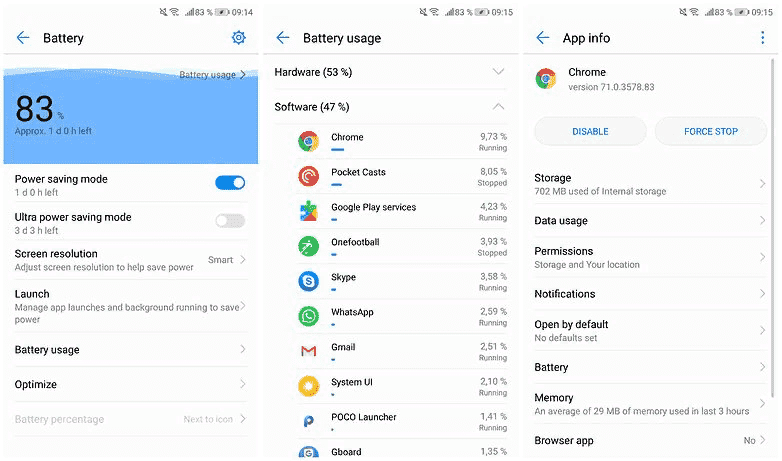
Таск киллеры и оптимизаторы ОЗУ: отличная дискуссия
По мере того, как со временем улучшается оборудование Android (как ОС) так и OEM, некоторые люди утверждают, что использование приложений, убивающих задачи, принесет больше вреда, чем пользы с точки зрения обработки и срока службы батареи.
В качестве одной из проблем, которые вы пытаетесь решить, являются приложения, работающие в фоновом режиме, которые истощают ваши ресурсы, добавляя еще одну, предназначенную для явного выполнения этого (она должна отслеживать службы, используемые на вашем телефоне, поэтому всегда работает) кажется немного нелогичным.
Таск киллер, который многократно принудительно закрывает приложение в фоновом режиме, почти наверняка разряжает батарею, поскольку порождает процесс «перезапуска и завершения». Возможно, вам лучше не устанавливать программу-таск киллер.
Тем не менее, некоторые люди пользуются ими, и вы получаете еще более детальный контроль над вашей ОС, если вы используете рутованное устройство. Многим таск киллерам для работы требуется root-доступ. Если это путь, по которому вы хотите пойти, то вам следует рассмотреть возможность использования Greenify в качестве автоматизированного приложения гибернации, которое работает для рутованных и нерутированных устройств.
Нерутированные устройства не получат автоматический переход в спящий режим и некоторые другие функции, но вы все равно можете добавить виджет на домашний экран, что позволит вам переводить их в спящий режим одним тапом. Он также имеет несколько опций, расширяющих Doze для устройств Marshmallow, которым не требуется root-доступ.
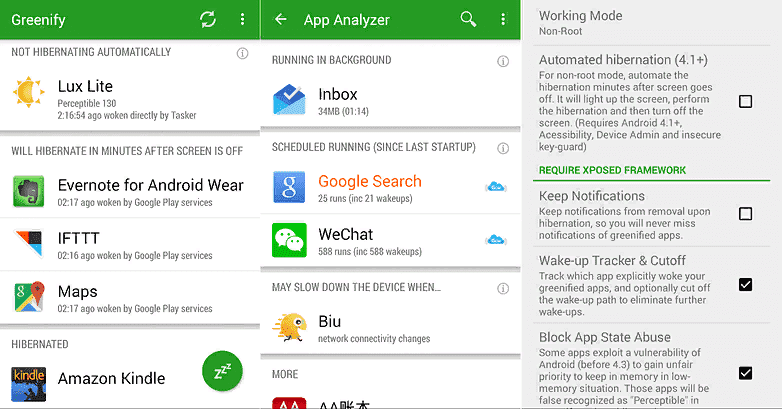
Как вы думаете, таск килеры, клинеры и оптимизаторы ОЗУ помогают или вредят вашей батарее? Дайте нам знать в комментариях ниже!